Annonse
Lurer du på hvordan du konfigurerer Apple TV? Er du usikker på hvordan du kan streame Netflix og laste ned apper? Har du problemer med å konfigurere tilpassede DNS-servere? Slapp av, vi er her for å hjelpe.
Slik konfigurerer du Apple TV, hva du kan gjøre med den og hvordan du feilsøker vanlige Apple TV-problemer. Denne guiden er designet for å gi et grundig gjennomgang av prosessen, slik at du kan komme tilbake til å se på favorittfilmene og showene dine.
1. Sette opp Apple TV
Når du har fjernet boksen fra Apples skinnende svarte boks med triks, er installasjonen relativt grei. I boksen finner du en Apple TV-enhet, en strømkabel, fjernkontrollen og en Lightning to USB-C-kabel. Du må gjøre det gi din egen HDMI-kabel Hvorfor du aldri burde bruke mer enn 10 dollar på en HDMI-kabelFor å få det beste ut av HD-utstyret ditt, enten det er en fin widescreen-TV, en Blu-ray-spiller, en PS3 eller en HD-streaming set-top-boks, trenger du minst en HDMI-kabel. Eller mer... Les mer .
Koble til og komme i gang
Det første du trenger å gjøre er å koble den ene enden av HDMI-kabelen til Apple TV, og den andre til TV-en. Hvis du bruker en digital mottaker for surroundlyd, må du koble den til mottakeren i stedet. Noter HDMI-portnummeret.

Merk: Hvis du ikke har nok ekstra HDMI-porter, må du koble fra en enhet du ikke bruker veldig ofte (som en gammel DVD-spiller eller spillkonsoll) eller kjøpe en HDMI-splitter.
Hvis du bruker kablet internett i stedet for Wi-Fi, kobler du en Ethernet-kabel til porten på baksiden av Apple TV. Deretter kobler du til strømkabelen og slår den på. Apple TV starter automatisk. Du kan nå bytte TV eller mottaker til HDMI-inngangen du la merke til tidligere, der du skal se følgende skjerm:
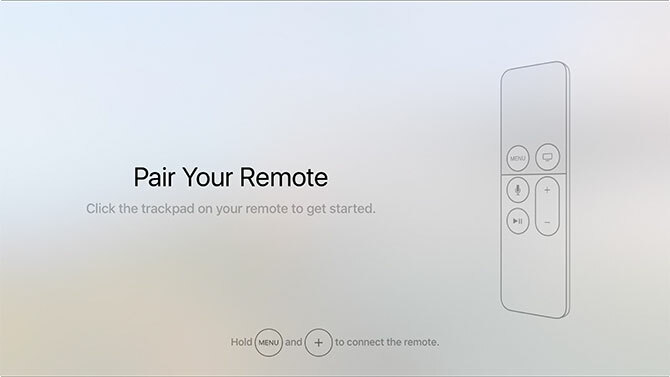
Innledende Apple TV-oppsett
Slå den Meny og Volum opp (pluss) -knapper til Apple TV gjenkjenner fjernkontrollen. Hvis den ikke kobles til, kan du prøve å holde inne knappene i fem sekunder for å tilbakestille dem. Hvis det fortsatt ikke vil gjøre noe, kan det hende du må gjøre det lade fjernkontrollen.
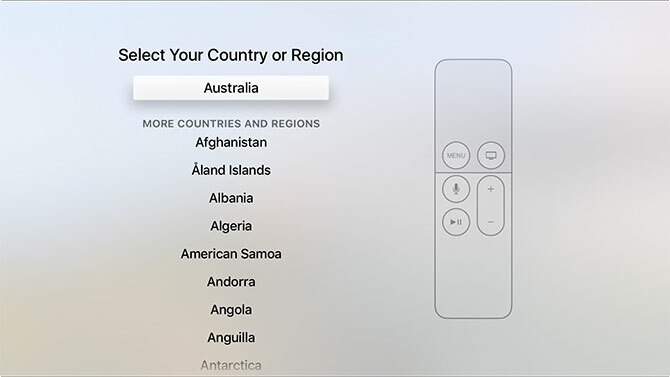
Deretter må du velge språk og gjeldende region. Du kan gjøre ditt valg ved å klikke på pekeplaten eller trykke Meny å gå tilbake et skritt hvis du gjør en feil. Når du blir bedt om det, aktiver Siri-tilgang hvis du vil bruke stemmen din til å samhandle i fremtiden.
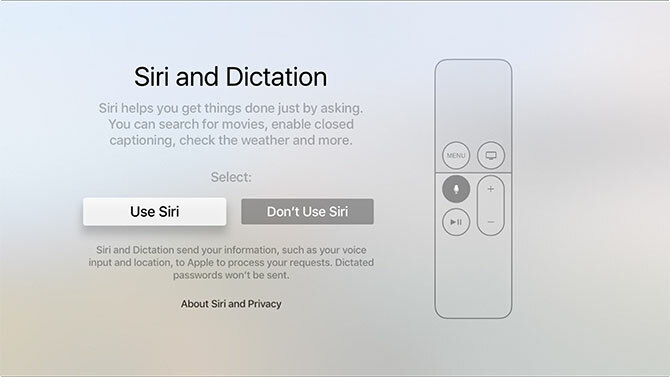
Til slutt må du velge en metode for å fullføre Apple TV-oppsettet: Konfigurer med Enhet eller Konfigurer manuelt. velge Konfigurer med enhet krever en iOS-enhet som en iPhone eller iPad. Dette alternativet overfører innstillinger fra iPhone til Apple TV, inkludert trådløse nettverksinnstillinger, Apple ID-pålogging og iCloud-legitimasjon.
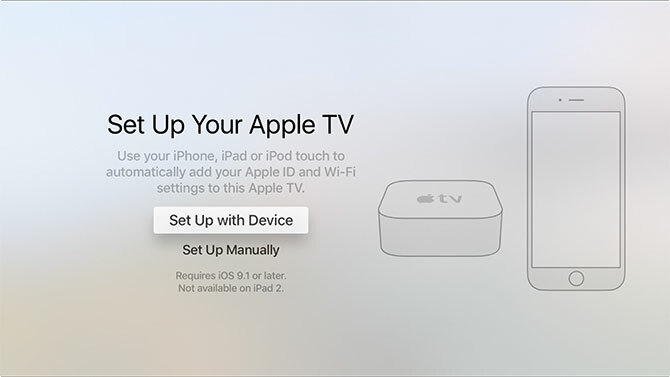
Hvis du går etter dette alternativet, trenger du enheten din i nærheten; bare følg instruksjonene på skjermen mens Apple TV kopierer informasjonen. Hvis du får problemer med å bruke denne metoden, treffer du Meny og velg Konfigurer manuelt i stedet.
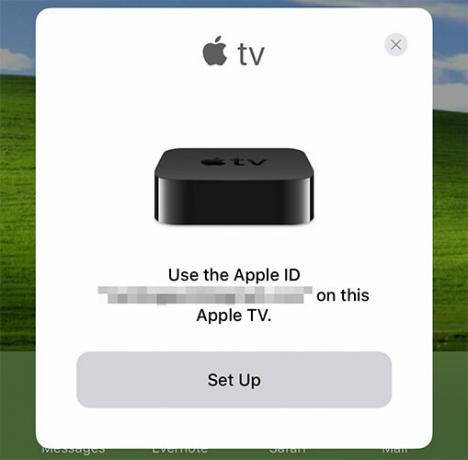
velge Konfigurer manuelt tar litt lengre tid, og du må oppgi legitimasjon for trådløst nettverk manuelt hvis du bruker en. Når du har koblet til internett, blir du bedt om å få en Apple-ID. Dette er den samme påloggingen du bruker på iPhone eller Mac for iTunes-kjøp, eller når du logger deg på iCloud.com. Selv om det er mulig, ikke hopp over dette trinnet.
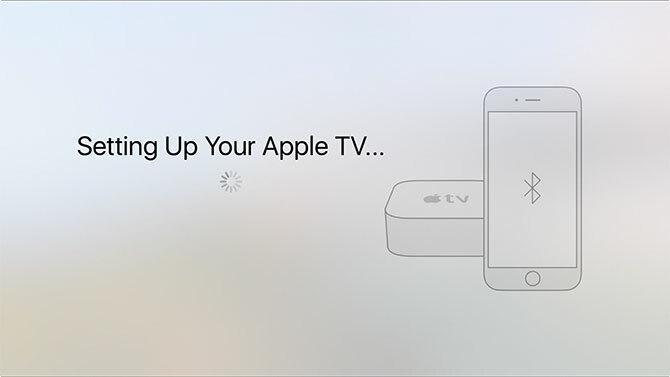
Merk: Du kan bli bedt om a bekreftelseskode hvis du har det aktivert tofaktorautentisering på din Apple ID Lås ned disse tjenestene nå med tofaktorautentiseringTo-faktor autentisering er den smarte måten å beskytte dine online kontoer. La oss ta en titt på noen av tjenestene du kan låse ned med bedre sikkerhet. Les mer . Hvis du ikke har gjort dette ennå, vil vi sterkt anbefale deg å gjøre det øke kontosikkerheten betydelig To-faktor autentisering hacket: Hvorfor du ikke bør få panikk Les mer .
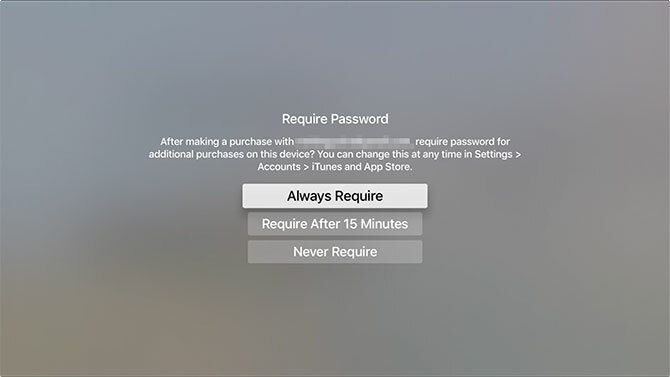
Det aller siste trinnet er å velge om du vil kreve et passord for kjøp gjort med Apple-ID-en din. Dette gjelder også gratis apper. Med mindre du setter Apple TV opp i et delt hus, arbeidsplass eller et lignende sted, velger du Krev aldri for enkelhets skyld.
Finpuss
Det er noen få endelige innstillinger for å aktivere og konfigurere, inkludert:
- Stedstjenester - Velg om du vil la stedet ditt brukes til å tilpasse innhold, som vær og TV.
- skjermsparere - Apple TV er kjent for sine skjermsparere; Velg om du vil koble til Internett for å laste ned mer (eller hvor ofte).
- Analytics - anonym bruksstatistikk samlet inn av apper mens du bruker dem; Velg om du vil sende dem til utviklere for å hjelpe Apple med å forbedre fremtidige versjoner.
- Vilkår og betingelser - utallige legalistsider som du må godta.
Hvis du er i tvil, kan du aktivere dem alle. Det kan være lurt å begrense hvor ofte skjermsparere laster ned hvis den månedlige kvoten på internett båndbredde er lav.
2. Bruker Apple TV og tvOS
Med det splitter nye Apple TV-systemet ditt som er koblet til internett, er det på tide å ha det gøy.
Lære å kontrollere Apple TV
La oss få det grunnleggende ut av veien først. Til Slå på Apple TV når som helst, ganske enkelt Klikk på hvilken som helst knapp på fjernkontrollen. Hvis dette ikke fungerer, må du lade fjernkontrollen. Til skru av Apple TV, trykk og hold nede Meny, velg deretter Sleep.
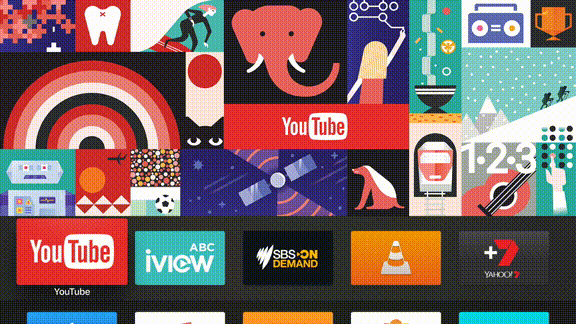
Den eksterne pekeplaten lar deg navigere horisontalt og vertikalt, og du kan klikke pekeplaten innover for å gjøre et valg. Du kan gå ett skritt tilbake ved å bruke Meny -knappen, eller trykk på Hjem -knappen (det ser ut som en TV) for å gå tilbake til hovedpanelet når som helst.

Avspilling / pause-knappen brukes til å kontrollere avspilling, men også for å veksle mellom store og små bokstaver under tekstinnlegging. Når en video spilles av, kan du dra til venstre eller høyre på pekeplaten, og deretter Klikk for å søke bakover og fremover i ti sekunders trinn. Hvis du pause avspilling, kan du bla horisontalt for å velge et spesifikt avspillingspunkt.

Når du skriver, er det mulig å gjøre det bruk iOS-enheten din som et tastatur. Dette er mye enklere enn å bruke pekeplaten og horisontal skriving. Funksjonen krever at du er logget på samme Apple-ID på både iOS-enheten og Apple TV. Du bør motta en melding på iOS-enheten din når Apple TV ber om det tekstinnføring.
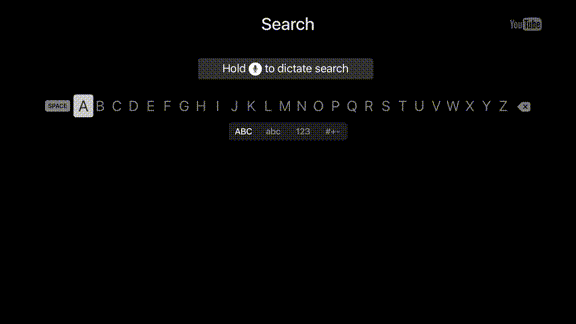
Endelig kan du også be Siri gjøre ting for deg ved å bruke Siri-knappen (det ser ut som en mikrofon). Bare hold inne knappen og snakk spørringen. Vi vil komme nærmere inn på dette senere i guiden.
Nå oppdater tvOS
Det er kjedelig, det tar tid, men det er viktig. Apple tilbyr løpende programvareoppdateringer for Apple TV, som bruker et operativsystem kalt tvOS. Apple legger til nye funksjoner, fikser gamle feil og gjør endringer i måten Apple TV fungerer med gratis oppdateringer. Før du gjør noe, naviger til Innstillinger> System> Programvareoppdateringer og velg Oppdater programvare.
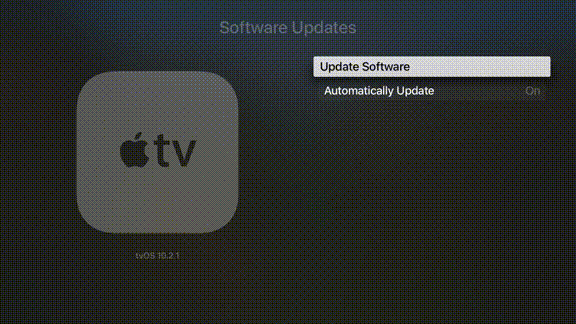
La tilgjengelige oppdateringer laste ned og kjøre, hvoretter Apple TV vil starte på nytt. Enheten vil jevnlig se etter oppdateringer, men du kan manuelt sjekke når som helst ved å komme tilbake til denne menyen.
Alt er en app
Hvis du har brukt en iPhone eller iPad på en stund, er du sannsynligvis kjent med Apples "alt er en app" -tilnærming. tvOS er bygget på den samme programvaren, og de samme prinsippene. Det betyr at innhold er tilgjengelig via apper, som har form av ikoner på dashbordet ditt.
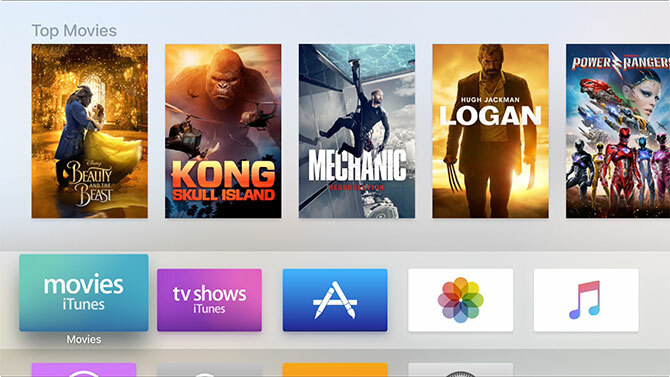
Apper kan lastes ned fra App Store. Hvis du hoppet over innlogging tidligere, må du oppgi en gyldig Apple-ID før du kan laste ned noe (også gratis apper). Hvis du leter etter tjenester som Netflix, YouTube, TED og fange opp TV-kanaler for ditt lokale område, må du søke i App Store etter dem.
Start App Store ved å merke den og klikke på pekeplaten. Legg merke til det tabulerte grensesnittet som lar deg veksle mellom Utvalgt, Topplister, og så videre. Hvis dette fanefeltet forsvinner, bruker du ganske enkelt Meny for å gjenopprette den. Bla gjennom appene som tilbys, eller bla til Søk fanen og finn noe du kan laste ned, som YouTube.
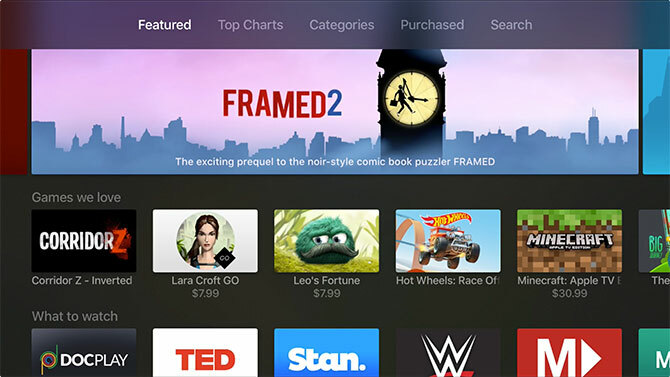
Første gang du laster ned en app, må du oppgi Apple ID-passordet. Ved fremtidige kjøp kan du velge å lagre dette. Dette er praktisk, men vær oppmerksom på at alle som har tilgang til Apple TV, kan kjøpe hvis du aktiverer funksjonen.
Administrere appene dine
Alle apper du laster ned, vises på startskjermen, akkurat som på iPhone eller iPad. Gå tilbake til startskjermen ved å trykke på Hjem -knappen (den ser ut som en TV). Marker en app, og trykk deretter på pekeplatknappen til appen begynner å vri seg.
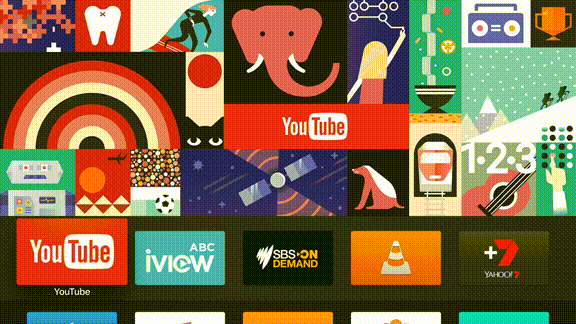
Du kan nå dra appen rundt på startskjermen og plassere den hvor du vil. Du kan opprette mapper ved å holde ett appikon over et annet, eller det kan du også slett en app ved å trykke på avspilling / pause-knapp og velge Slett mens det vrikker. For å stoppe en app som vrikker, trykker du Meny.
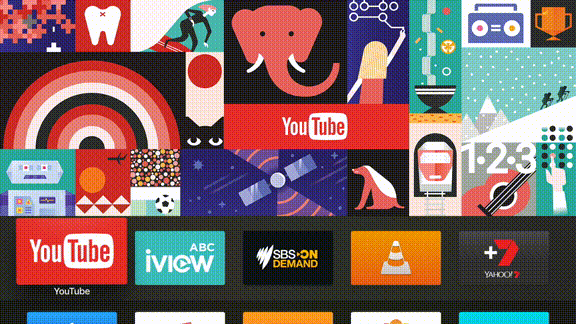
Legg merke til den øverste raden med apper på hjemmeskjermen din, da disse er litt forskjellige. Ikke bare vil apper som er plassert her være mer tilgjengelige, det kan du også hoppe rett til innhold bare ved å fremheve appen. Kompatibelt innhold vises over denne øverste raden. Vanligvis brukes dette av oppsiktsvekkende TV-apper for å vise populært eller nylig lagt til innhold.
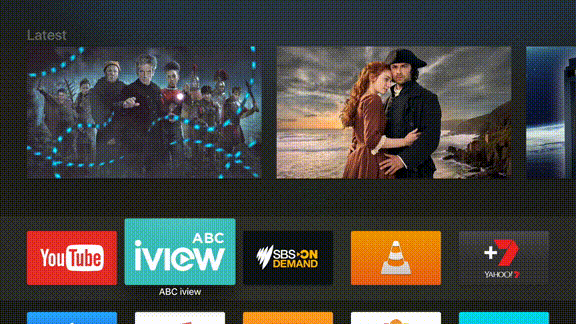
Apple TV bruker en app-switcher, akkurat som din iPhone gjør. For å få tilgang til alle for øyeblikket suspenderte applikasjoner, dobbelttrykk på startknappen (det ser ut som en TV). Herfra kan du raskt bytte til en app du nettopp hadde åpnet, eller du kan tvinge en applikasjon med makt ved å fremheve den og sveipe oppover.

Merk: Akkurat som på iPhone-en din ikke nødvendig å rutinemessig drepe apper 5 dårlige iPhone-vaner du bør bryte i dagTror du at du er en ansvarlig smarttelefonbruker? Påse at du sparer batteri ved å drepe alle disse appene? Tenk igjen. Les mer . Hvis en app ikke oppfører seg, eller nekter å oppdatere innhold, bør den drepe problemet.
Si hei til Siri
Hva kan være en enklere måte å samhandle med Apple TV enn å snakke med den? Siri-knappen på fjernkontrollen lar deg gjøre akkurat det. For å komme i gang, hold ganske enkelt knappen og si noe.
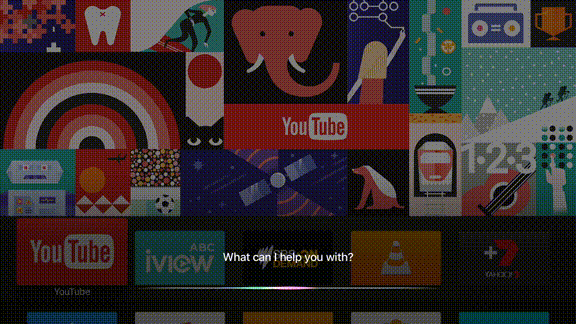
Siri fungerer på samme måte som på iPhone, men Apple TV er begrenset med tanke på oppgaver den kan utføre. Disse oppgavene vektes overveldende mot underholdning, søk og avspillingskontroll.
Her er noen ting du kan prøve å spørre Siri, og hva skjer når du gjør det:
- “Finn Blade Runner” - søk iTunes for medier relatert til søket ditt.
- “Søk på Netflix etter fremmed ting” - søk Netflix for et spesifikt spørsmål (prøv andre apper som YouTube også).
- "Hva er de beste nye utgivelsene?" - søk iTunes for trender media.
- “Slå på lukket billedtekst” eller “Spole tilbake fem minutter” - å kontrollere avspilling.
- “Spill det siste Bonobo-albumet” - søk Apple Music og starter avspilling.
- “Søk i App Store på YouTube” - søker på App Store for spørringen.
- “Find the Cool Games Inc podcast” - søker på iTunes podcast-database.
- “Still temperaturen på 21 grader” - kontrollere tilkoblede enheter med HomeKit.
- "Hva er været i morgen?" - sjekker været, krever Stedstjenester.
- “Åpne ABC iView” - til lansere en app.
Du kan utføre hvilken som helst av disse oppgavene mens du gjør hva som helst, noe som virkelig kan øke hastigheten på hvordan du bruker Apple TV og fjerner behovet for å skrive manuelt eller nå ut til iPhone.
Spill av media via AirPlay
En av de viktigste grunnene til at folk kjøper Apple TV er for pålitelig bruk av Apples proprietære trådløse streamingteknologi kalt AirPlay. Det gjør at alle med en iPhone, iPad eller Mac-datamaskin kan sende video, lyd eller begge deler til Apple TV trådløst. Det er flott å dele en video fra iPhonen din med hele rommet, men bruken går langt utover Visste du at du kan spille spill på Apple TV?Det er på tide å slutte å tappe nakken over iPad eller iPhone og bruke speiling for å glede deg over iOS-spill på Apple TV i stedet. Les mer at.
AirPlay fungerer ut av esken med praktisk talt alle andre iPhone, iPad eller Mac. Drar mot Innstillinger> AirPlay for å endre navnet på mottakeren og konfigurere sikkerhetsinnstillinger.
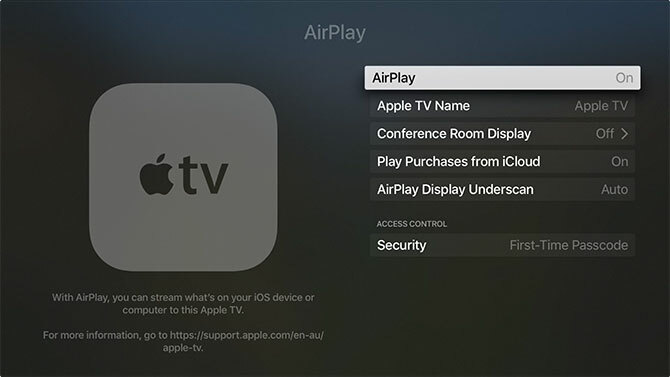
For å bruke AirPlay, se etter AirPlay-ikonet i apper. Sveip opp for å avsløre Kontrollsenter på iOS, og velg deretter AirPlay Mirroring til speil hele enheten Hvordan skjermspeil en iPhone eller iPad til TVen dinVil du vite hvordan skjermspeiling fungerer på din iPhone? Slik speiler du iPhone til en TV ved hjelp av flere enkle metoder. Les mer , eller sveip til venstre og velg Apple TV under utganger. Mac-brukere vil finne AirPlay-ikonet i menylinjen øverst på skjermen.
Apples lagerapper og hjemmedeling
Det er noen få apper som følger med Apple TV som ikke kan slettes. Disse inkluderer:
- App Store, Innstillinger — åpenbart.
- Musikk - for tilgang til Apple Music-innhold.
- datamaskiner - gir tilgang til hjemmedelingsmusikk, video og fotobiblioteker.
- Bilder - viser nylige bilder via iCloud fotostrøm, og iCloud Photo Library hvis aktivert.
- Podcasts - få tilgang til iTunes-podcaster som du abonnerer på.
- Søk - eller bare snakk med Siri.
- TV-serier, filmer - kjøp eller leie innhold via iTunes.
Du må aktivere Hjemmedeling hvis du vil del iTunes-biblioteket på din Mac eller Windows-PC med Apple TV Slik ser du Mac-bilder eller iPhoto-lysbildefremvisninger på Apple TVEnten du bruker Bilder-appen eller Apples eldre iPhoto, er det enkelt å dele lysbildefremvisning med venner, familie eller kolleger. Les mer .
Følg disse trinnene for å dele videoer fra fotobiblioteket ditt ved hjelp av datamaskinen-appen:
- Gå til Apple TV Innstillinger> Hjemmedeling og logg inn med din Apple ID.
- Start iTunes og gå til Innstillinger> Deling.
- Muliggjøre Del biblioteket mitt på det lokale nettverket og velg om du vil dele hele biblioteket eller ikke, eller bare noen få utvalgte spillelister.
- Å dele fotobiblioteket ditt (på en Mac) gå til Fil> Hjemmedeling> Velg bilder du vil dele med Apple TV og del fotobiblioteket ditt.
- Start datamaskiner app for å se de delte bibliotekene dine.
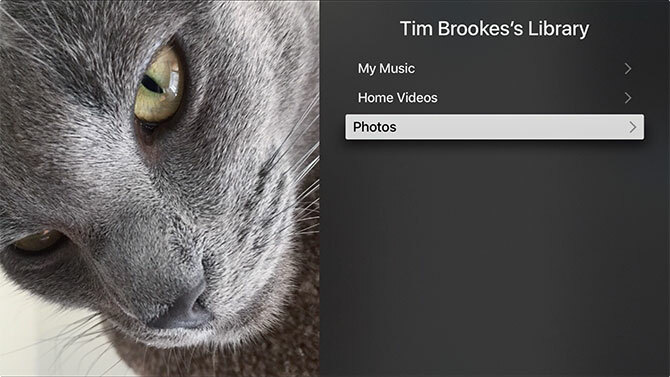
Hvis du er en Apple Music-abonnent, bør abonnementet ditt og iCloud Music Library automatisk oppdages når du opprinnelig logger inn med Apple-ID-en din. Start Musikk app for å se samlingen din.
3. Avansert oppsett og feilsøking av Apple TV-problemer
Så tåpelig som Apple TV og operativsystemet kan virke, kan ting gjøre og gå galt. Dette er hva du skal gjøre, og noen få vanlige problemer du kan støte på på Apple TV.
Start Apple TV på nytt
Den nye set-top-boksen slår ikke av eller starter på nytt som en del av den vanlige bruken, den går ganske enkelt i dvale og ligger i hvilemodus. Hvis du vil starte Apple TV på nytt, hvis ting oppfører seg underlig eller enheten har krasjet:
- Trykk og hold nede Hjem-knappen (det ser ut som en TV) og Menyknapp til lyset på Apple TV blinker.
- Drar mot Innstillinger> System> Start på nytt.
- Koble fra enheten fra veggen, vent ti sekunder, og koble den deretter til igjen.
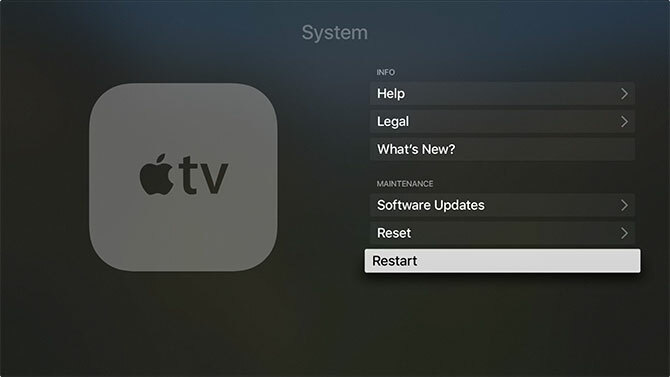
Kalibrer zoom og overscanning
Du ser kanskje ikke hele bildet, avhengig av hvordan TV-en din viser Apple TV-signalet. Drar mot Innstillinger> Lyd og video> Kalibrer og velg Zoom og overscanning.
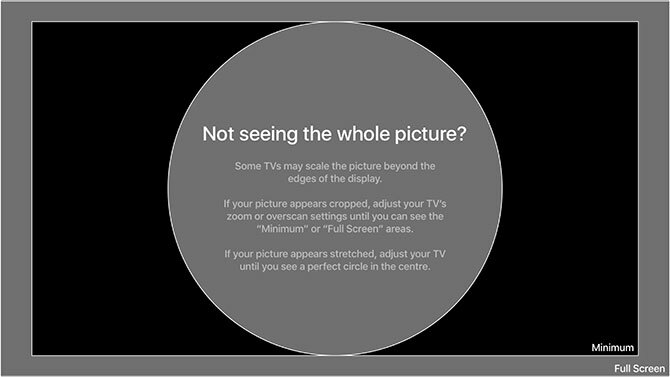
Du må nå justere TV-en slik at du ser skjermen over. Hvis du ikke kan lese ordene “Fullskjerm”, eller det er ekstra svart mellomrom rundt den lysegrå kanten, må du endre ting. Noen TV-er refererer til dette som overscanning, eller sideforhold. Du vil velge en innstilling som "bare skanne" eller 1: 1.
Foreldrekontroll og begrensninger
Apples begrensninger lar deg låse Apple TV slik at barna dine ikke får tilgang til modent innhold eller kjører opp store regninger. Drar mot Innstillinger> Generelt> Begrensninger og snu Begrensninger på. Du må angi en firesifret passord - ikke glem det!
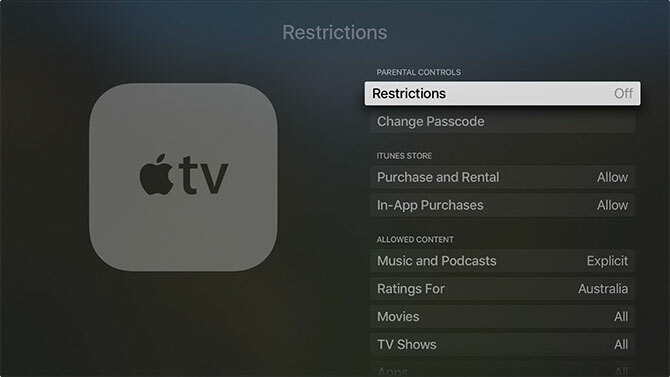
Du kan deretter tilordne følgende til forskjellige funksjoner:
- Tillate - å tillate en funksjon med ubegrenset adgang.
- Begrense - krever a firesifret passord for å få tilgang til kjøp eller apper.
- Blokkere eller Nei - deaktiver en funksjon, app eller innhold helt, uten passordtilgang.
- Vise fram eller Ja - aktiver en funksjon, app eller innhold helt.
- Gjemme seg - innhold som faller inn under denne innstillingen, vil bli fjernet helt.
Du kan begrense stort sett hva som helst, inkludert kjøp og utleie, medier basert på aldersvurderinger, AirPlay-innstillinger, til og med tilgang til flerspillerspill. Bare ikke glem passordet, da du trenger det for å deaktivere eventuelle begrensninger du har satt.
Tilpass Apple TV
Ta en titt gjennom Innstillinger> Generelt meny for å sikre at ting er slik du vil at de skal være. Du kan endre temaet ditt fra lys til mørke, angi alternativer for skjermsparer, fortelle Apple TV når du skal sove automatisk og administrere personverninnstillinger inkludert Location Services.
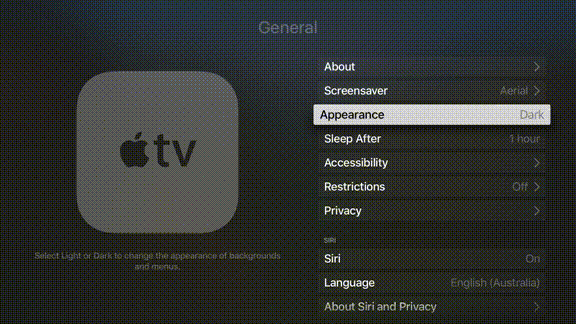
Du kan også angi navn og AirPlay-tillatelser for Apple TV (praktisk hvis du har mer enn en i huset) under Innstillinger> AirPlay.
Hvis du føler at fjernkontrollen er for følsom (eller ikke sensitiv nok), kan du tilpasse sporingshastigheten under Innstillinger> Fjernkontroller og enheter. Du kan til og med legge til en tredjeparts hjemmekino-fjernkontroll, hvis du eier en.
Angi tilpassede DNS-servere
For å få tilgang til geobegrenset innhold, kan det hende du må bruke tilpassede DNS-servere. Du kan legge til dine egne servere under Innstillinger> Nettverk. Velg tilkoblingen til du ser Konfigurer DNS alternativet, og skriv deretter inn din egen IP-adresse.
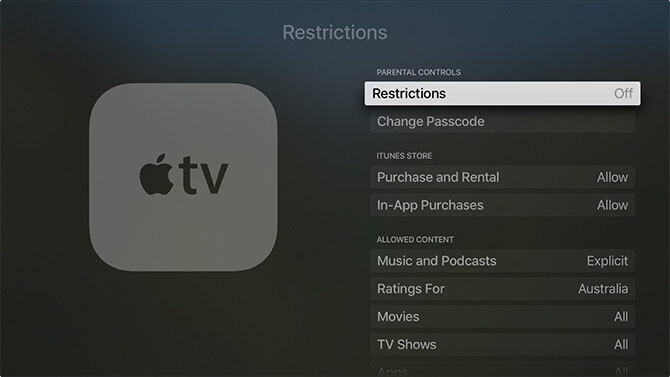
For å fjerne gamle servere er det bare å gå til denne menyen igjen, slette IP-en og lagre innstillingene. I begge tilfeller kobler Apple TV seg til nettverket for å løse endringene. For en full DNS flush, prøv å koble fra Apple TV i ti sekunder.
Merk: Dessverre er det ingen måte å innfødt til en VPN på Apple TV på.
Lader fjernkontrollen
Av erfaring forteller ikke Apple TV deg alltid når fjernkontrollen er lite på batteriet. Dette kan føre til at den gjør noen ganske rare ting, og til slutt vil den fungere sporadisk eller ikke i det hele tatt. Når dette skjer, kan du bare lade fjernkontrollen med en hvilken som helst gammel Lynkabel.

Vanligvis trenger du bare å lade fjernkontrollen en gang hvert par måneder.
Når ting går galt
Generelt sett kan de fleste Apple TV-problemer løses enten ved å starte Apple TV på nytt eller kjøre programvareoppdateringer hvis det er noen tilgjengelige. Noen ganger vil apper krasje eller ikke svare. Men hvis ting går veldig galt, kan du tilbakestille enheten og starte på nytt.
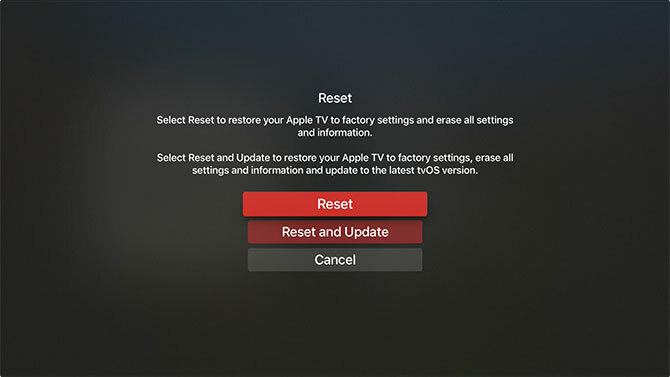
Du kan utføre en fullstendig tilbakestilling under Innstillinger> System> Tilbakestill, som vil fjerne alle apper og personlige data. Du må konfigurere enheten igjen når du har valgt dette alternativet. Du kan også koble Apple TV til en Mac eller PC ved hjelp av en USB-C-kabel, starte iTunes og velge Restaurere.
HDCP-feil
HDCP står for Høy båndbredde Digital beskyttelse av innhold, og er en form for kryptering designet for å forhindre uautorisert innspilling av opphavsrettsbeskyttet innhold. Apple TV bruker HDCP, og krever en HDCP-kompatibel skjerm for å fungere.
Nesten hver TV på markedet i dag Er en smart-TV verdt det i 2017? 6 ting du må sjekke før du kjøperI disse dager er nesten hver TV "smart" med en viss kapasitet, men det er flere viktige funksjoner å se opp for! Her er grunnen til at 2017 er det beste året ennå for å kjøpe en smart-TV. Les mer vil fungere med HDCP, selv om noen veldig gamle modeller kanskje ikke gjør det. De fleste nye dataskjermer er også kompatible. Det betyr ikke nødvendigvis at du ikke vil se HDCP-feil.
Enheter som HDMI-svitsjere og audiovisuelle mottakere (for surroundlyd) kan forårsake problemer med HDCP. Du burde fjerne slike enheter å prøve å isolere problemet. Det er også verdt å bytte HDMI-kabelen og utføre en full omstart.
Det kan også være lurt å sjekke HDMI-innstillingene dine under Innstillinger> Lyd og video, selv om du trenger en annen skjerm for å gjøre det. Som et siste grøftforsøk, kan du prøve gjenopprette Apple TV til fabrikkinnstillinger i henhold til instruksjonene ovenfor.
Begynn å bruke Apple TV
Du er nå oppdatert på hvordan du konfigurerer, bruker og feilsøker den splitter nye Apple TV-en. Når vi først gjennomgikk enheten i 2015, Apple TV 2015 gjennomgangKan Cupertino fremdeles holde sin egen i kampen om plassen under TV-en din, med konkurranse fra Googles Chromecast og Amazons FireTV som oppnår feber tonehøyde? Les mer programvaren var i sin spede begynnelse. Siri kunne ikke starte programvare eller søke i tredjepartskataloger som Netflix. Det var en alvorlig mangel på apper også.
Men flere år senere (og en rekke tvOS-revisjoner senere) er Apple TV en sterk utfordrer for plassen under TV-en Er du fortsatt usikker på om du trenger en Apple TV? Dette er hva det kan gjørePå gjerdet om hva som virker som enda et dyrt Apple-kjøp? Sjekk ut hva du kan gjøre med en Apple TV, og bestem selv. Les mer . Apputvalget har vokst betraktelig, og du kan gjøre nesten alt med stemmen din og Siri.
Gi oss beskjed hvis du har hatt problemer med å få Apple TV til å fungere, så prøver vi å hjelpe deg!
Tim er en frilansskribent som bor i Melbourne, Australia. Du kan følge ham på Twitter.

